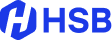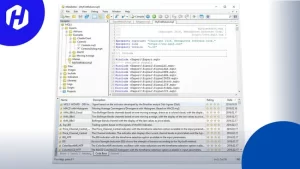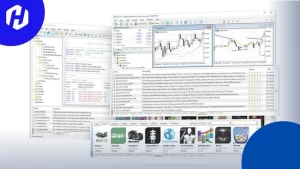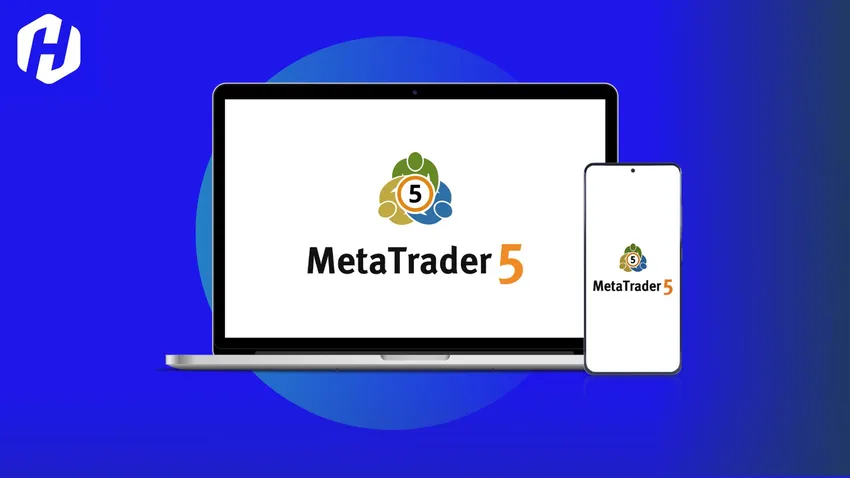Realisasikan Ide Trading dengan MetaEditor MT5
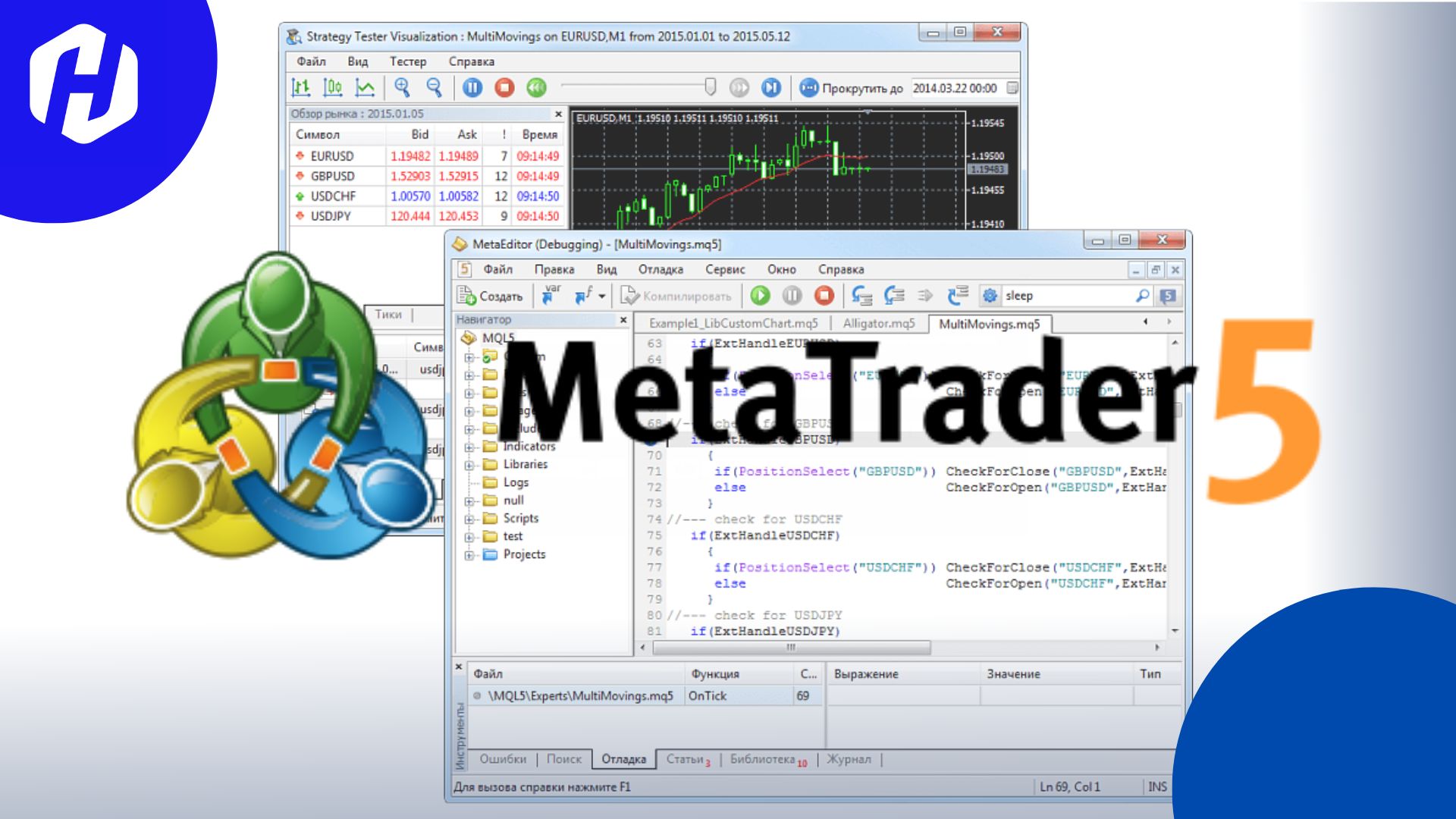
Kalau kamu punya impian bikin sistem trading otomatis yang kerja 24 jam tanpa drama emosi manusia, mulai dari Expert Advisor (EA), indikator teknikal custom, atau script otomatis, maka MetaEditor di MetaTrader 5 (MT5) adalah tempatnya. MetaEditor adalah ruang kerja coding khusus MQL5 yang dipakai untuk membangun logika trading yang nanti bisa dijalankan langsung di MT5.
Dengan memahami MetaEditor, kamu bukan cuma jadi trader yang mengikuti sinyal, tapi bisa menciptakan signal generator versi kamu sendiri berdasarkan gaya trading dan strategi yang paling cocok. Let’s explore!
Apa itu MetaEditor?
MetaEditor adalah IDE (Integrated Development Environment) resmi untuk platform MT5. Di sini, trader bisa menulis kode MQL5 untuk membuat:
- Expert Advisors (EA)
- Indikator teknikal custom
- Script otomatis
- Library fungsi tambahan
Editor ini sudah dilengkapi fitur smart coding seperti auto-complete, syntax highlight, debugging, dan compiler langsung, jadi programmer pemula pun bisa belajar step-by-step.
Mengenal User Interface MetaEditor
Ketika kamu membuka MetaEditor, kamu akan melihat antarmuka yang terdiri dari beberapa bagian penting. Mari kita jelajahi setiap bagian secara singkat:
- Menu Utama: Di bagian atas jendela MetaEditor, kamu akan menemukan menu utama yang berisi berbagai opsi dan perintah. Kamu dapat mengakses berbagai fitur dan fungsi melalui menu ini.
- Toolbar: Di bawah menu utama, terdapat toolbar yang berisi ikon-ikon pintasan untuk perintah-perintah umum. Ini memudahkan kamu untuk mengakses fungsi yang sering digunakan dengan cepat.
- Window Navigator: Bagian ini berisi daftar file dan jendela yang terbuka di MetaEditor. Kamu dapat dengan mudah beralih antara berbagai file dan jendela yang sedang kamu kerjakan.
- Code Editor: Inilah tempat di mana kamu akan menulis dan mengedit kode program. Code editor dilengkapi dengan fitur-fitur seperti penyorotan sintaks, auto-complete, dan pengelompokan kode untuk membantu memudahkan pengembangan.
- Toolbox: Toolbox berisi berbagai pustaka dan fungsi bawaan yang dapat kamu gunakan dalam pengembangan EA. Kamu dapat menambahkan indikator kustom, fungsi matematika, dan alat analisis teknis lainnya ke dalam kode programmu.
- Terminal Window: Terminal window menampilkan output dari kode program yang sedang berjalan atau sedang diuji. Kamu dapat melihat pesan kesalahan, hasil perhitungan, dan informasi penting lainnya di sini.
Langkah-langkah Membuat EA dengan MetaEditor
Sobat Trader, sekarang saatnya kita melangkah ke proses pembuatan EA MT5 menggunakan MetaEditor. Berikut adalah langkah-langkah umum yang dapat kamu ikuti:
- Buka MetaEditor — lewat MT5 klik Tools → MetaQuotes Language Editor atau tekan F4
- Buat File Baru — File → New → Expert Advisor (template)
- Tulis Logika EA di Code Editor (pakai bahasa MQL5)
- Compile — tekan F7 untuk cek error dan menghasilkan file .EX5
- Test & Optimasi — jalankan di Strategy Tester
- Install & Jalankan EA di MT5
Dengan cara ini, kamu bisa berubah dari pengguna indikator jadi pencipta strategi otomatis.
Cara Debugging di MetaEditor
Debugging penting banget biar EA nggak bikin kesalahan fatal waktu live trading. Caranya:
- Pasang breakpoint di baris tertentu
- Jalankan debug (F5)
- Periksa nilai variabel di panel Watch
- Lanjutkan eksekusi sampai kode bersih
Debugging bikin kamu paham alur logika EA dan memastikan semua parameter berjalan sesuai rencana.
Trading dengan MetaEditor MT5 Tanpa Risiko!
MetaEditor bukan sekadar tool coding, tapi alat untuk mengubah ide trading menjadi mesin profit otomatis. Dengan latihan yang konsisten dan manajemen risiko yang tepat, kamu bisa membangun sistem trading sesuai gaya dan psikologi kamu sendiri.
Pentingnya mengasah kemampuan trading tidak dapat diabaikan, terutama ketika berurusan dengan pengembangan strategi trading. Salah satu cara terbaik untuk melakukannya adalah dengan menggunakan akun demo trading HSB.
Kamu bisa mencoba aplikasi HSB Investasi sebagai broker forex terbaik di Indonesia yang hadir dengan:
- Latihan dengan akun demo gratis $10,000.
- Produk lengkap: forex, saham Amerika Serikat, indeks global (Hang Seng, SP500, atau Dow Jones index), dan komoditas (XAUUSD, XAGUSD, USOIL).
- Gunakan MetaTrader 5 dengan 38 indikator teknikal, sinyal trading, dan AI trading interaktif pertama di Indonesia.
- Komisi dan spread rendah, trading jadi lebih efisien dan profit maksimal.
- Aman & diawasi BAPPEBTI, OJK, dan Bank Indonesia
-
CS online 24 jam Senin-Jumat. Siap bantu kalau kamu butuh support saat proses KYC.
Yuk, download aplikasi HSB Investasi Android dan iOS sekarang! Mulai dari deposit kecil, latihan strategi di akun demo, lalu kembangkan modalmu di akun real. Saatnya jadi trader yang lebih percaya diri.
FAQ MetaEditor MT5
Apakah harus jago coding untuk pakai MetaEditor?
Tidak harus. Kamu bisa mulai dari template EA bawaan dan belajar bertahap dari contoh kode di Library atau CodeBase MT5.
Bahasa apa yang digunakan di MetaEditor?
MetaEditor menggunakan bahasa pemrograman MQL5 yang mirip C++, jadi mudah dipahami untuk pemula yang pernah pakai C-style language.
Bisakah indikator custom dipakai tanpa coding sendiri?
Bisa, kamu bisa download indikator dari Market atau CodeBase lalu pasang untuk dipakai langsung.
Apakah EA di MetaEditor bisa diuji sebelum live?
Bisa, gunakan fitur Strategy Tester di MT5 untuk backtest dan forward testing sebelum dipasang di akun real.
Apakah hasil EA bisa dipakai untuk trading otomatis?
Ya, EA yang sudah di-compile dan diinstal akan mengeksekusi order otomatis sesuai logika yang kamu buat.